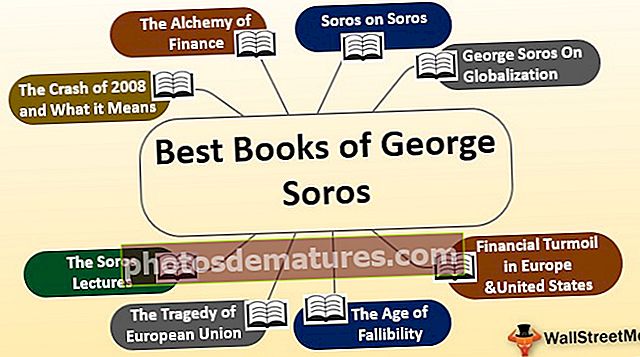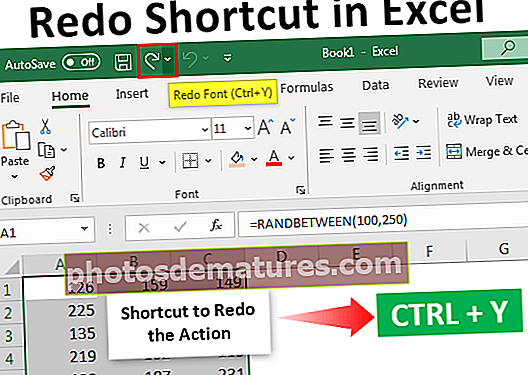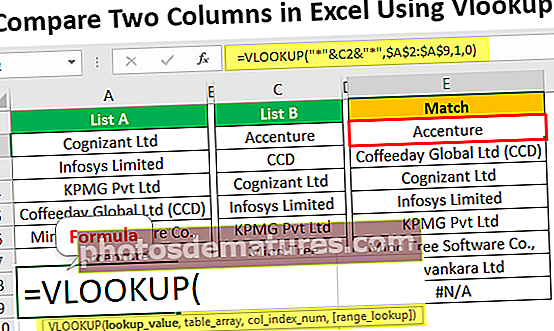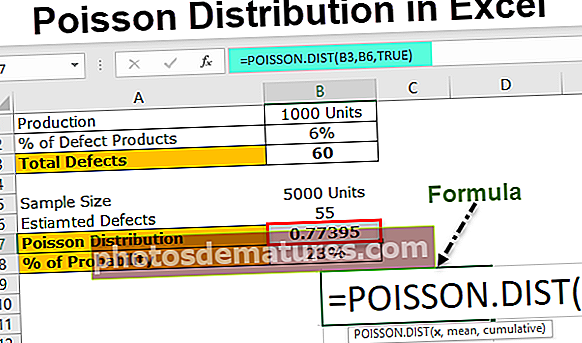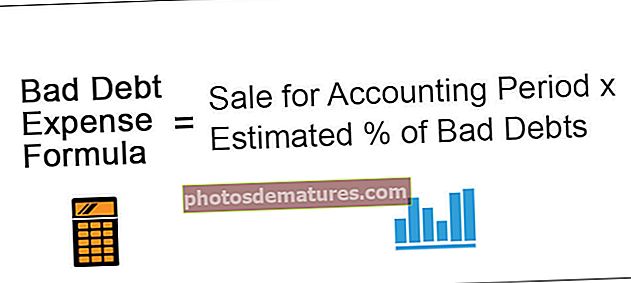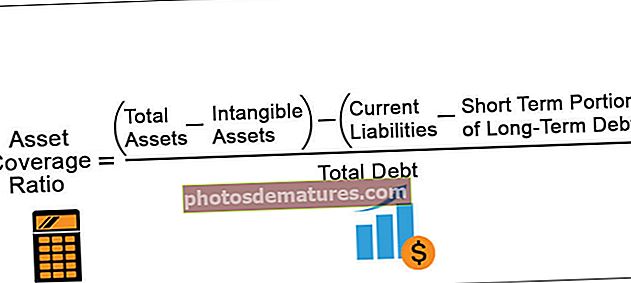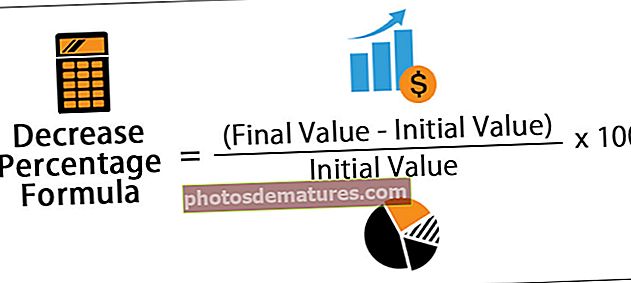VBA FileSystemObject (FSO) | FileSystemObject ஐ எவ்வாறு அணுகுவது?
எக்செல் VBA FileSystemObject (FSO)
VBA FileSystemObject(FSO) FileDialog ஐப் போலவே செயல்படுகிறது, இது நாங்கள் பணிபுரியும் கணினியின் பிற கோப்புகளுக்கான அணுகலைப் பெற பயன்படுகிறது. இந்த கோப்புகளை நாங்கள் திருத்தலாம், அதாவது கோப்பைப் படிக்கலாம் அல்லது எழுதலாம். FSO ஐப் பயன்படுத்தி கோப்புகளை அணுகலாம், அவற்றுடன் வேலை செய்யலாம், கோப்புகள் மற்றும் கோப்புறைகளை மாற்றலாம். VSA உடன் நாம் அணுகக்கூடிய முக்கியமான API கருவி FSO ஆகும். VBA திட்டத்தின் ஒரு பகுதியாக, வேலையைச் செய்ய எங்கள் கணினியில் சில கோப்புறைகள் மற்றும் கோப்புகளை அணுக வேண்டியிருக்கும்.
“கோப்புறை கிடைக்கிறதா இல்லையா என்பதைச் சரிபார்க்க”, புதிய கோப்புறை அல்லது கோப்புகளை உருவாக்குதல், இருக்கும் கோப்புறை அல்லது கோப்புகளை மறுபெயரிடுதல், கோப்புறையில் உள்ள அனைத்து கோப்புகளின் பட்டியலையும், துணை கோப்புறை பெயர்களையும், மற்றும் FSO ஐப் பயன்படுத்தி பல பணிகளைச் செய்யலாம். இறுதியாக, கோப்புகளை ஒரு இடத்திலிருந்து இன்னொரு இடத்திற்கு நகலெடுக்கலாம்.
கோப்புறைகள் மற்றும் கோப்புகளுடன் பணிபுரிய பிற செயல்பாடுகள் கூட உள்ளன, VSA குறியீட்டை நேர்த்தியாகவும் நேராகவும் வைத்திருப்பதன் மூலம் கோப்புறைகள் மற்றும் கோப்புகளுடன் பணிபுரிய FSO எளிதான முறையாகும்.
FileSystemObject உடன் 4 வகையான பொருள்களை அணுகலாம். கீழே அந்த உள்ளன.
- இயக்கி: இந்த பொருளைப் பயன்படுத்தி, குறிப்பிடப்பட்ட இயக்கி இருக்கிறதா இல்லையா என்பதைச் சரிபார்க்கலாம், பாதையின் பெயர், இயக்கி வகை மற்றும் இயக்ககத்தின் அளவைப் பெறலாம்.
- கோப்புறை: குறிப்பிட்ட கோப்புறை இருக்கிறதா இல்லையா என்பதைச் சரிபார்க்க இந்த பொருள் நம்மை அனுமதிக்கிறது. இந்த பொருளைப் பயன்படுத்தி கோப்புறைகளை உருவாக்கலாம், நீக்கலாம், மாற்றலாம், நகலெடுக்கலாம்.
- கோப்பு: குறிப்பிட்ட கோப்பு இருக்கிறதா இல்லையா என்பதை சரிபார்க்க இந்த பொருள் நம்மை அனுமதிக்கிறது. இந்த vba பொருளைப் பயன்படுத்தி கோப்புகளை உருவாக்கலாம், நீக்கலாம், மாற்றலாம், நகலெடுக்கலாம்.
- உரை நீரோடை: உரை கோப்புகளை உருவாக்க அல்லது படிக்க இந்த பொருள் நம்மை அனுமதிக்கிறது.
மேலே உள்ள அனைத்து முறைகளும் அவற்றின் சொந்த முறையைக் கொண்டுள்ளன. எங்கள் தேவையின் அடிப்படையில் ஒவ்வொரு பொருளின் முறையையும் நாம் தேர்வு செய்யலாம்.
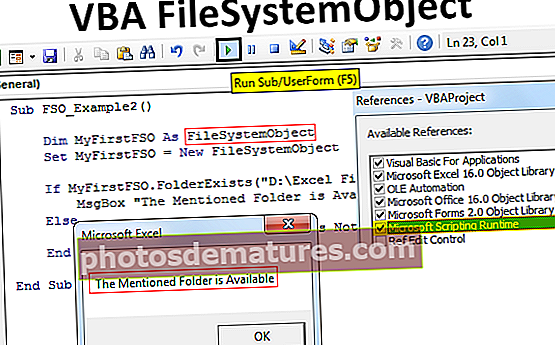
FileSystemObject ஐ எவ்வாறு இயக்குவது?
இது VBA இல் உடனடியாக அணுக முடியாது. கோப்புகள் மற்றும் கோப்புறைகளை அணுகுவது எக்செல்லின் வெளிப்புற பணி என்பதால், நாம் கோப்பு முறைமை பொருளை இயக்க வேண்டும். பின்வரும் படிகளைப் பின்பற்றுவதை இயக்க.
படி # 1: கருவிகள்> குறிப்புகள் என்பதற்குச் செல்லவும்.

படி # 2 - ‘மைக்ரோசாஃப்ட் ஸ்கிரிப்டிங் இயக்க நேரம்’ விருப்பத்தைத் தேர்ந்தெடுக்கவும்
கீழே உருட்டி, ‘மைக்ரோசாஃப்ட் ஸ்கிரிப்டிங் இயக்க நேரம்’ விருப்பத்தைத் தேர்ந்தெடுக்கவும். விருப்பங்களைத் தேர்ந்தெடுத்த பிறகு சரி என்பதைக் கிளிக் செய்க.

இப்போது நாம் vba இல் FileSystemObject (FSO) ஐ அணுகலாம்.
FileSystemObject இன் ஒரு நிகழ்வை உருவாக்கவும்
பொருள்கள் நூலகத்திலிருந்து ‘மைக்ரோசாஃப்ட் ஸ்கிரிப்டிங் இயக்க நேரம்’ விருப்பம் இயக்கப்பட்டதும், கோடிங் மூலம் கோப்பு முறைமை பொருளின் (FSO) உதாரணத்தை உருவாக்க வேண்டும்.
உதாரணத்தை உருவாக்க முதலில் மாறியை என அறிவிக்கவும் FileSystemObject.

நாம் பார்க்க முடியும் என FileSystemObject VBA இல் உள்ள இன்டெலிசென்ஸ் பட்டியலில் தோன்றும். ‘மைக்ரோசாஃப்ட் ஸ்கிரிப்டிங் இயக்க நேரத்தை’ இயக்குவதற்கு முன்பு இது கிடைக்காது.
FSO ஒரு பொருள் என்பதால், ஒரு புதிய நிகழ்வை உருவாக்க அதை அமைக்க வேண்டும்.

இப்போது நாம் FSO (FileSystemObject) இன் அனைத்து விருப்பங்களையும் அணுகலாம்.

VBA FileSystemObject ஐப் பயன்படுத்துவதற்கான எடுத்துக்காட்டுகள்
இந்த VBA FileSystemObject Excel வார்ப்புருவை இங்கே பதிவிறக்கம் செய்யலாம் - VBA FileSystemObject Excel Templateஎடுத்துக்காட்டு # 1 - மொத்த இயக்கி இடத்தைக் கண்டறியவும்
கீழே உள்ள குறியீடு இயக்ககத்தின் மொத்த இடத்தைக் கொடுக்கும்.
குறியீடு:
துணை FSO_Example1 () மங்கலான MyFirstFSO ஐ FileSystemObject என அமைக்கவும் MyFirstFSO = புதிய கோப்பு முறைமை பொருள் மங்கலான டிரைவ் பெயர் இயக்கி மங்கலான டிரைவ்ஸ்பேஸை இரட்டை அமைப்பாக இயக்கக பெயர் = MyFirstFSO.GetDrive ("C:") 'புதிய இயக்கி பொருளை உருவாக்கு. இயக்ககத்தின் "சி" டிரைவ்ஸ்பேஸ் = டிரைவ்ஸ்பேஸ் / 1073741824 'இது இலவச இடத்தை ஜிபி டிரைவ்ஸ்பேஸ் = சுற்று (டிரைவ்ஸ்பேஸ், 2) ஆக மாற்றும்' மொத்த இடத்தை வட்டமிடுக துணை 
குறியீட்டை உடைக்கவும்.
முதலில், நாங்கள் FSO இன் ஒரு உதாரணத்தை உருவாக்கினோம்.
FileSystemObject என மங்கலான MyFirstFSO MyFirstFSO = புதிய கோப்பு முறைமை பொருள்
அடுத்து, நாங்கள் இரண்டு மாறிகள் அறிவித்துள்ளோம்.
மங்கலான டிரைவ் பெயர் டிரைவாக மங்கலான டிரைவ்ஸ்பேஸ் இரட்டை
டிரைவ் நேம் ஒரு ஆப்ஜெக்ட் மாறி என்பதால் இதை எஃப்எஸ்ஓ முறைக்கு எஃப்எஸ்ஓ என அமைக்க வேண்டும். இயக்ககத்தின் சிறப்பியல்பு நமக்குத் தேவை என்பதால், கெட் டிரைவ் விருப்பத்தைப் பயன்படுத்தினோம் மற்றும் டிரைவ் பெயரைக் குறிப்பிட்டுள்ளோம்
DriveName = MyFirstFSO.GetDrive ஐ அமைக்கவும் ("C:")இப்போது மற்றொரு மாறி டிரைவ்ஸ்பேஸுக்கு, நாம் அணுகும் இயக்ககத்தின் இலவச இட முறையை ஒதுக்குவோம்.
டிரைவ்ஸ்பேஸ் = டிரைவ் நேம்.பிரீஸ்பேஸ்
இப்போதைக்கு, மேலே உள்ள சமன்பாடு “சி” இயக்ககத்தின் இலவச இடத்தைப் பெறலாம். எனவே ஜி.பியில் முடிவைக் காட்ட, 1073741824 ஆல் இலவச இடத்தை பிரித்துள்ளோம்
டிரைவ்ஸ்பேஸ் = டிரைவ்ஸ்பேஸ் / 1073741824
அடுத்து, எண்ணைச் சுற்றுவோம்.
டிரைவ்ஸ்பேஸ் = சுற்று (டிரைவ்ஸ்பேஸ், 2)
இறுதியாக, செய்தி பெட்டியில் முடிவைக் காட்டு.
MsgBox "Drive" & DriveName & "has" & DriveSpace & "GB"
நாம் குறியீட்டை கைமுறையாக அல்லது குறுக்குவழி விசை F5 வழியாக இயக்கும்போது, செய்தி பெட்டியில் “C” இயக்ககத்தின் இலவச இடத்தைப் பெறுவோம்.

எனவே, எனது கணினியில் டிரைவ் சி 216.19 ஜிபி இலவச இட நினைவகத்தைக் கொண்டுள்ளது.
எடுத்துக்காட்டு # 2 - கோப்புறை இருக்கிறதா இல்லையா என்பதைச் சரிபார்க்கவும்
குறிப்பிட்ட கோப்புறை இருக்கிறதா இல்லையா என்பதை சரிபார்க்க, கீழே உள்ள குறியீட்டைப் பயன்படுத்த வேண்டாம்.
குறிப்பிடப்பட்ட கோப்புறை கிடைத்தால், அது எங்களுக்கு செய்தி பெட்டியைக் காண்பிக்கும் “குறிப்பிடப்பட்ட கோப்புறை கிடைக்கிறது”, இல்லையெனில் அது VBA செய்தி பெட்டியைக் காண்பிக்கும் “குறிப்பிடப்பட்ட கோப்புறை கிடைக்கவில்லை”.
குறியீடு:
துணை FSO_Example2 () மங்கலான MyFirstFSO ஐ கோப்பு முறைமை பொருளாக அமைக்கவும் MyFirstFSO = புதிய கோப்பு முறைமை பொருள் MyFirstFSO.FolderExists என்றால் ("D: \ Excel கோப்புகள் \ VBA \ VBA கோப்புகள்") பின்னர் MsgBox "குறிப்பிடப்பட்ட கோப்புறை கிடைக்கிறது" முடிவு என்றால் முடிவு துணை 
இந்த குறியீட்டை எக்செல் குறுக்குவழி விசை F5 வழியாக அல்லது கைமுறையாக இயக்கவும், பின்னர் முடிவைக் காண்க.

எடுத்துக்காட்டு # 3 - கோப்பு இருக்கிறதா இல்லையா என்பதைச் சரிபார்க்கவும்
கீழே உள்ள குறியீடு குறிப்பிடப்பட்ட கோப்பு கிடைக்கிறதா இல்லையா என்பதை சரிபார்க்கும்.
குறியீடு:
துணை FSO_Example3 () மங்கலான MyFirstFSO ஐ FileSystemObject என அமைக்கவும் MyFirstFSO = புதிய கோப்பு முறைமை பொருள் MyFirstFSO.FileExists என்றால் ("D: \ Excel கோப்புகள் \ VBA \ VBA கோப்புகள் \ சோதனை கோப்பு. Xlsm") பின்னர் MsgBox " கோப்பு கிடைக்கவில்லை "முடிவு துணை என்றால் முடிவு 
இந்த குறியீட்டை கைமுறையாக இயக்கவும் அல்லது F5 விசையைப் பயன்படுத்தவும், பின்னர் முடிவைக் காண்க.